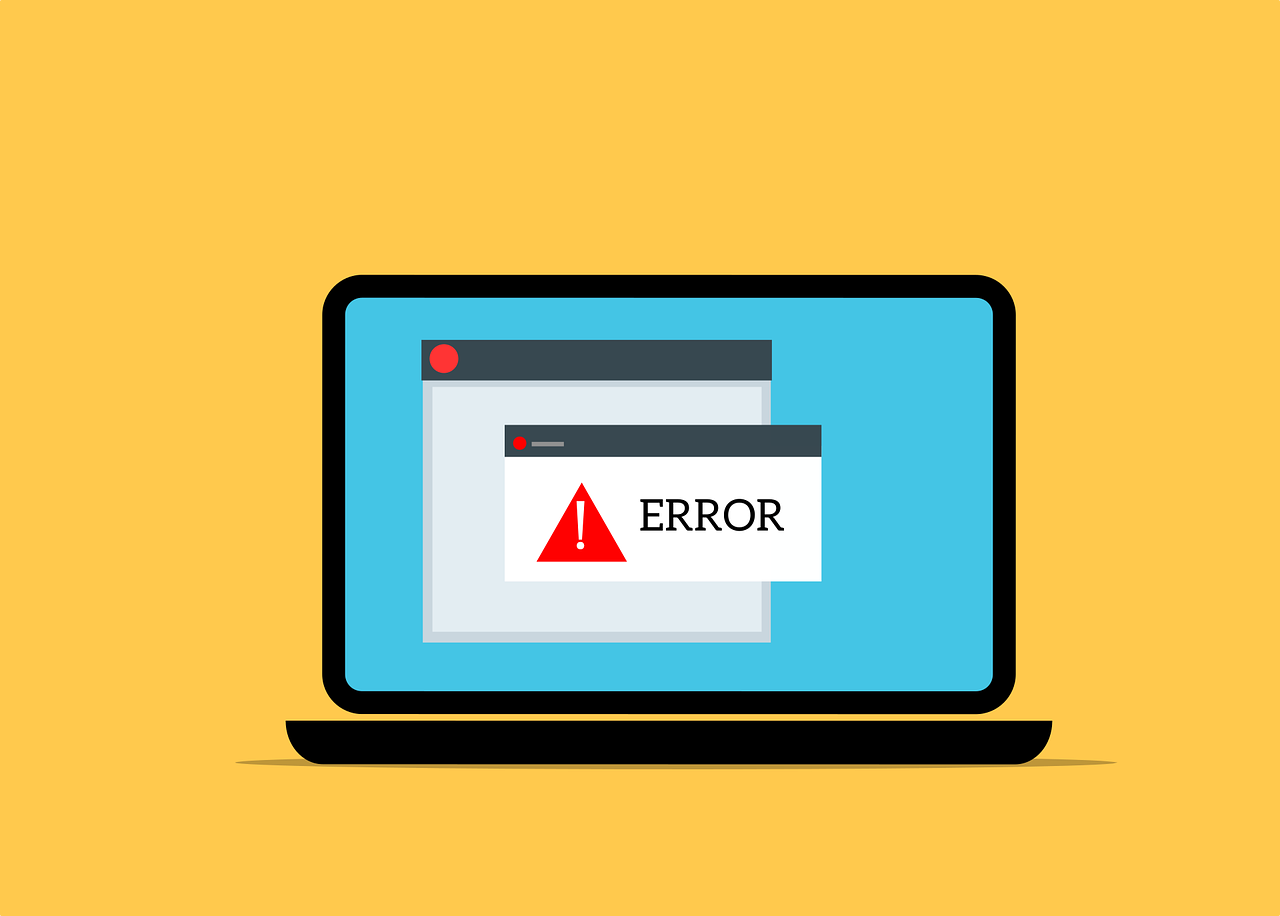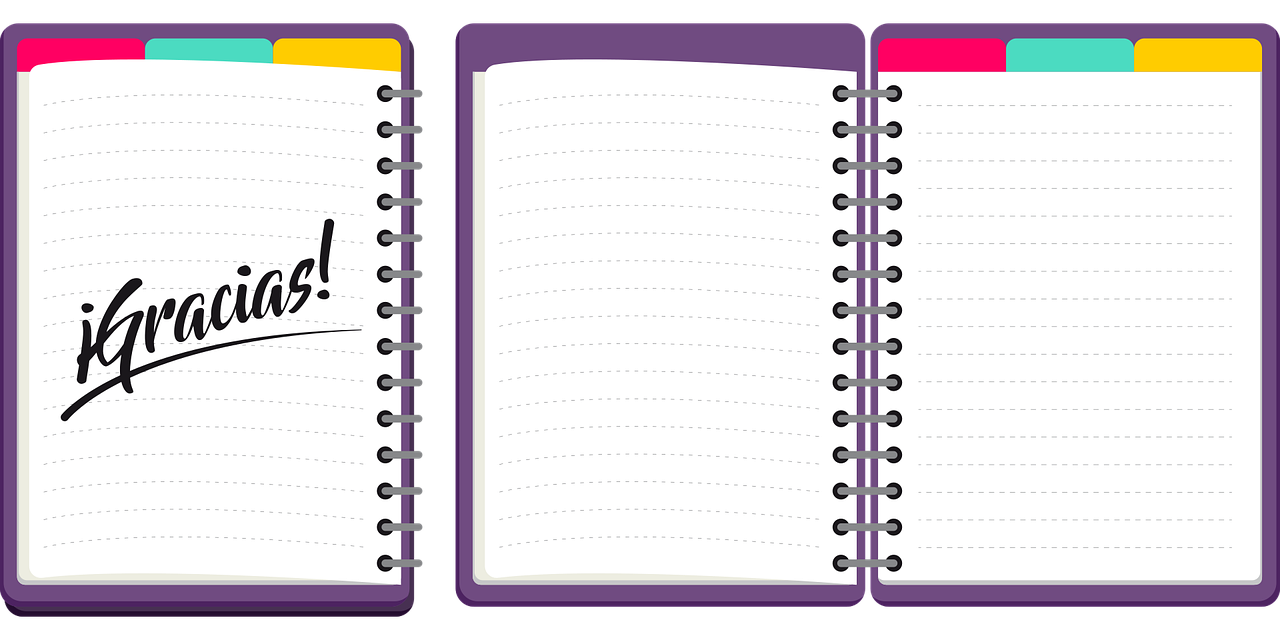Mac Excel でシートのコピーをするとき、通常はシート見出しを右クリックして「移動またはコピー」 → 「コピーを作成する」にチェックを入れて、という操作を行います。ちょっと手順が多くて面倒ですね。実はワンステップでコピーできます。
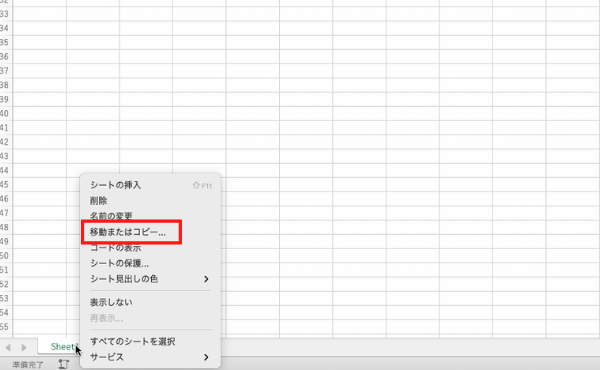
Mac Excel シートのコピーをすばやく!
Mac Excel でシートをかんたんにコピーするにはキーボードとマウスの合わせ技で操作します。
optionを押しながらシート見出しをドラッグ
※WindowsのExcelでは Ctrlキーを押しながらシート見出しをドラッグ。
単にドラッグするとシートの順番が入れ替わりますが、optionを押しながらドラッグするとシートをコピーすることができます。
ドラッグのときにoptionを押すと小さく+(プラス)マークが表示されます。「コピーしますよ」というしるしです。

右クリックからコピーするよりも全然かんたんで速いですね。もうシートをコピーするときに右クリックする必要はありません。
Excel ファイル間のコピーもかんたん!
option + ドラッグは、ファイル間のコピーでも使えます。
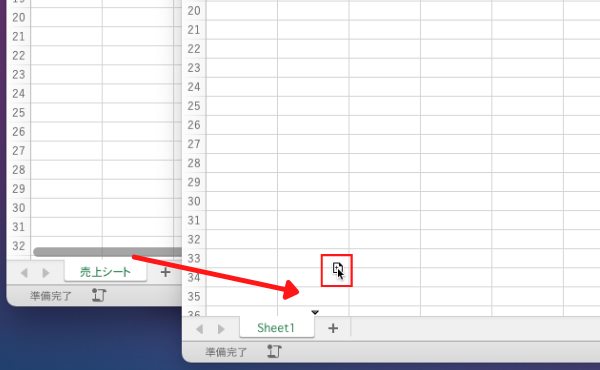
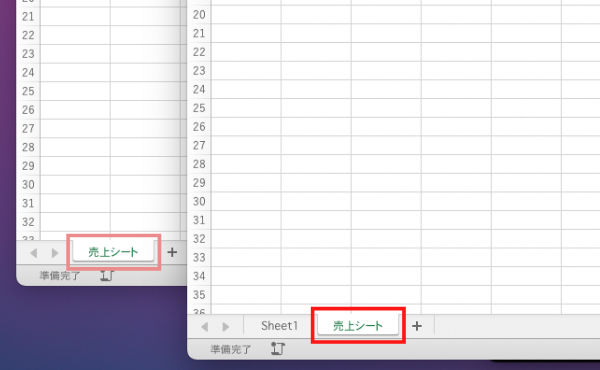
Excel シートのコピーがかんたんにできますので、ぜひこの方法を使ってみて下さい。
ニューバランスのおすすめスニーカー

New Balance Japanのストアをチェック!